Проблеми з запуском гри Roblox на комп'ютері під керуванням Windows 10 з'являються рідко, проте при їх виникненні багато користувачів навіть не можуть зрозуміти, які причини посприяли такої неполадки. В рамках сьогоднішнього матеріалу ми хочемо по черзі розібрати всі методи вирішення цієї проблеми, почавши з самого ефективного та простого в реалізації.
Спосіб 1: Установка допоміжних бібліотек
Для сімейства операційних систем Windows існує велика кількість різних бібліотек з додатковими файлами, інсталяція яких необхідна для забезпечення коректної роботи більшості додатків. Відсутність будь-яких необхідних елементів може спричинити за собою труднощі з запуском програми, що стосується і розглянутої сьогодні. В цьому випадку вам потрібно скористатися залишеними нижче посиланнями, щоб перейти на офіційні сайти і завантажити рекомендовані компоненти. Після їх інсталяції вже можна приступати до повторних спроб запуску гри.
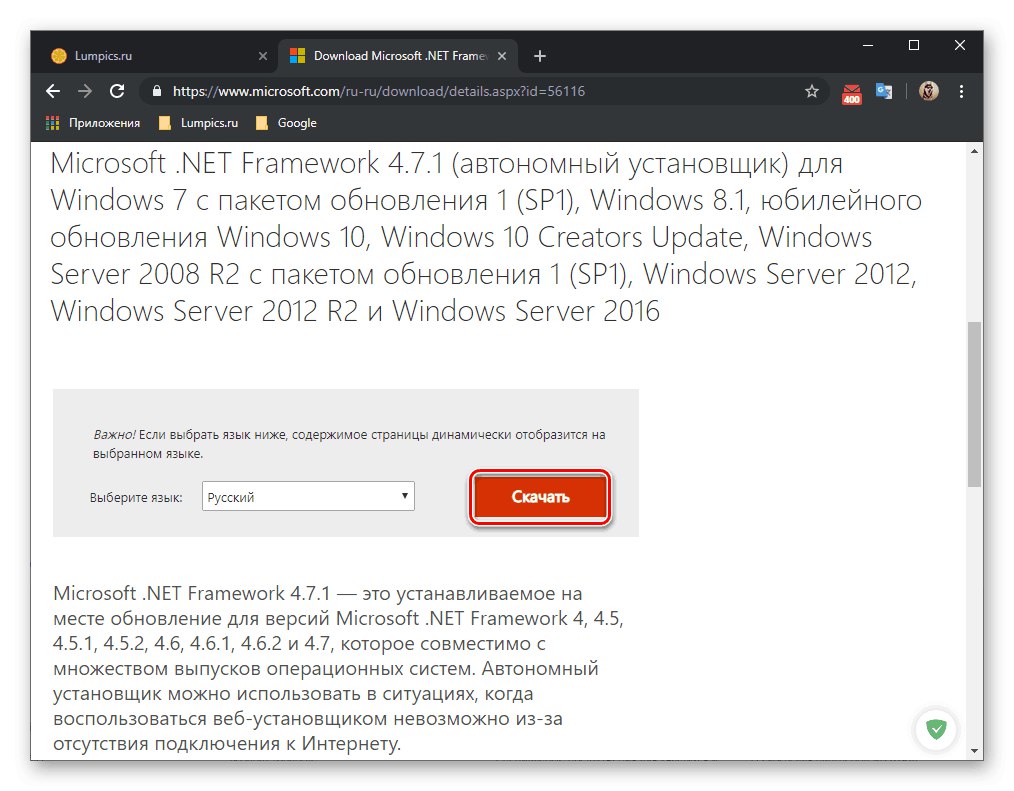
/
Докладніше: Як оновити .NET Framework
Окремо хочемо відзначити відому бібліотеку під назвою DirectX. За замовчуванням вона вбудована в Віндовс 10, проте іноді функціонує не зовсім коректно, що теж стає причиною проблем з запуском програмного забезпечення. Виправляється це шляхом перевстановлення бібліотеки, однак ми радимо спочатку спробувати інші способи, а якщо вони виявляться неефективними, вже повернутися і переглянути посібник з перевстановлення DirectX.
Докладніше: Перевстановлення і додавання відсутніх компонентів DirectX в Windows 10
Спосіб 2: Установка останніх системних оновлень
Цей метод рідко виявляється ефективним, проте його просто реалізувати, і іноді навіть необхідно, адже часто через відсутність оновлень із високим пріоритетом операційна система відмовляється працювати нормально. Від вас вимагається лише вручну перевірити наявність апдейтів і запустити їх установку при виявленні. Додатково зазначимо, що й зустрічаються труднощі з інсталяцією оновлень, які теж доводиться вирішувати. Про все, що пов'язано з тематикою установки системних апдейтів, ми пропонуємо прочитати в інших інструкціях на нашому сайті, клікнувши по посиланнях нижче.
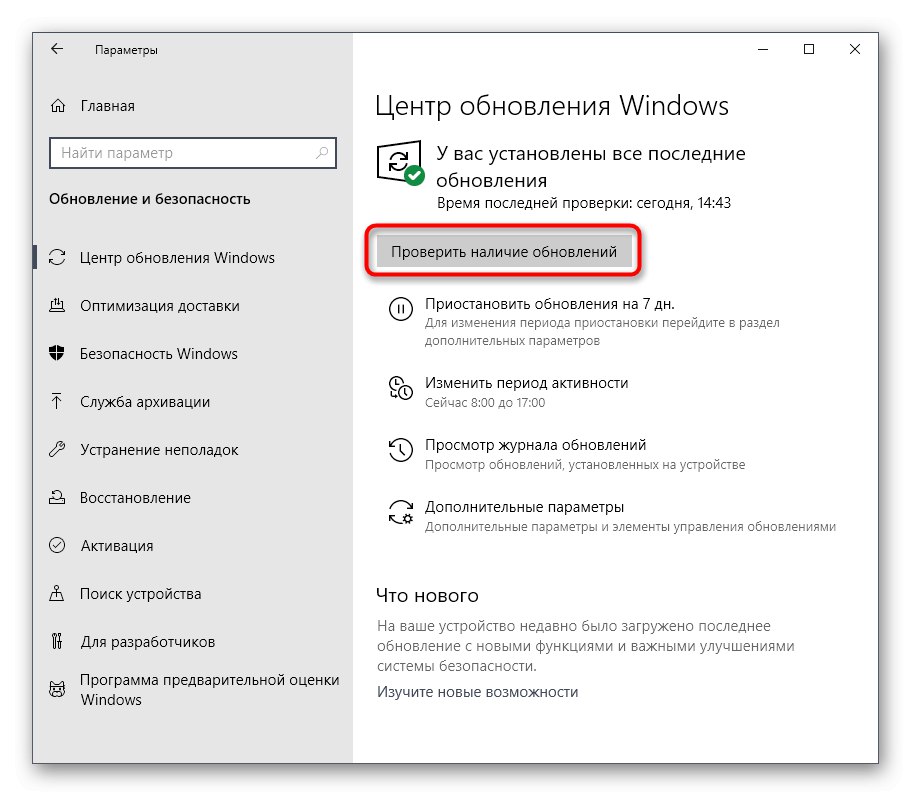
Докладніше:
Інсталяція оновлень Windows 10
Встановлюємо оновлення для Windows 10 вручну
Усунення проблем з установкою оновлень в Windows 10
Спосіб 3: Відключення антивіруса і брандмауера
Іноді сторонній антивірус або навіть вбудований в Windows брандмауер робить негативний вплив на деякі програми, заважаючи їх коректному запуску, що може торкнутися і Roblox. Метод перевірки цієї причини один - тимчасове відключення всієї захисту, що здійснюється користувачем вручну. Ознайомтеся з наведеними далі інструкціями, щоб зрозуміти, як зробити відключення найпопулярніших сторонніх антивірусів і вбудованого в Віндовс 10 брандмауера.
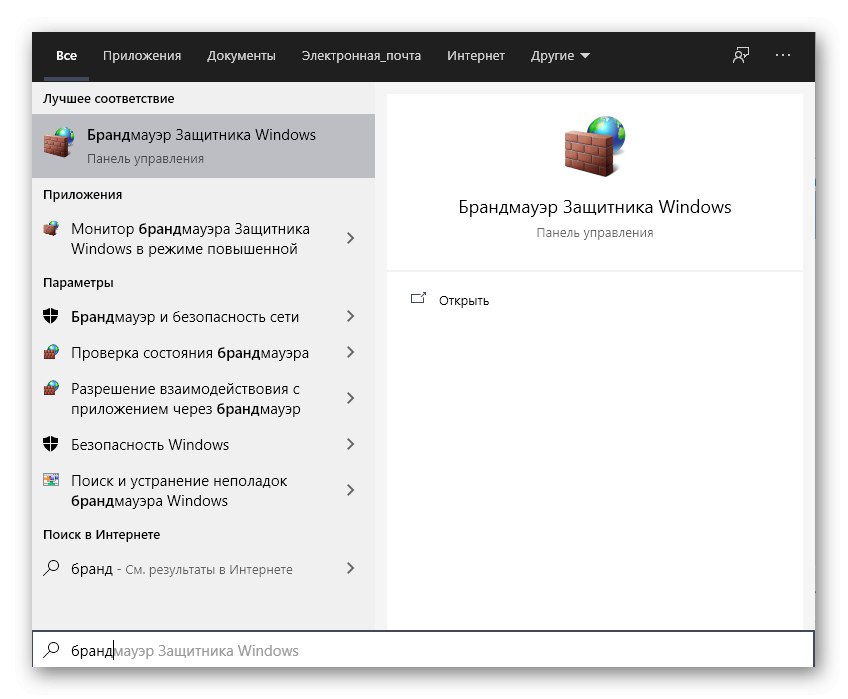
Докладніше:
Відключаємо брандмауер в Windows 10
відключення антивіруса
Після цього спробуйте знову запустити гру. Якщо вона буде працювати коректно, можна залишити антивірус і міжмережевий екран в відключеному стані, проте не завжди це рекомендується робити. Найпростіше налаштувати виключення, додавши Roblox туди. У такій ситуації відбудеться ігнорування при запуску ПО і ніяких труднощів в майбутньому з додатком виникнути не повинно.
Докладніше:
Додаємо програму в виключення в брандмауері Windows 10
Додавання програми в виключення антивіруса
Спосіб 4: Налаштування властивостей браузера
У Windows 10 все ще вбудований Internet Explorer, який часто використовується багатьма іграми і програмами в якості засобу для підключення до своїх серверів або для інших цілей. Наскільки відомо, Roblox функціонує за допомогою інтернет-з'єднання, що теж тягне за собою взаємодію з веб-браузером.Іноді проблеми з запуском пов'язані зі збитими стандартними властивостями браузера, тому для перевірки їх рекомендується повернути в стандартний стан, що виробляється так:
- Відкрийте «Пуск» і через пошук знайдете класичне додаток "Панель управління".
- У меню, вас цікавить категорія «Властивості браузера».
- Після переходу в вікно «Властивості браузера» переміститеся на вкладку «Додатково».
- Тут натисніть на кнопку «Скидання», Щоб повернути всі параметри Internet Explorer до значень за замовчуванням.
- Додатково рекомендуємо перевірити налаштування безпеки, перейшовши на відповідну вкладку.
- Змініть показники безпеки для зони, переміщаючи повзунок. Відштовхуйтеся при цьому від поточних налаштувань: якщо рівень високий, понизьте, і навпаки.
- В крайньому випадку можна додати офіційний сайт Roblox в якості надійного ресурсу, клікнувши по спеціально відведеній кнопці.
- У формі введіть вузол www.roblox.com і натисніть на «Додати».

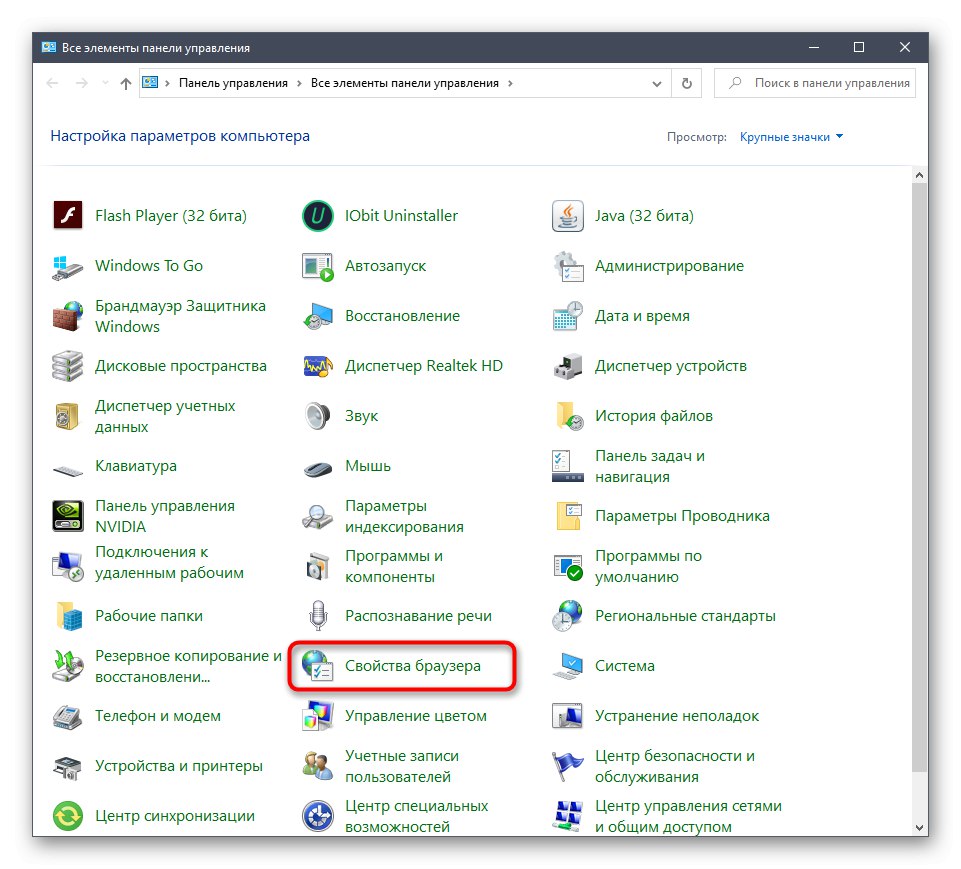
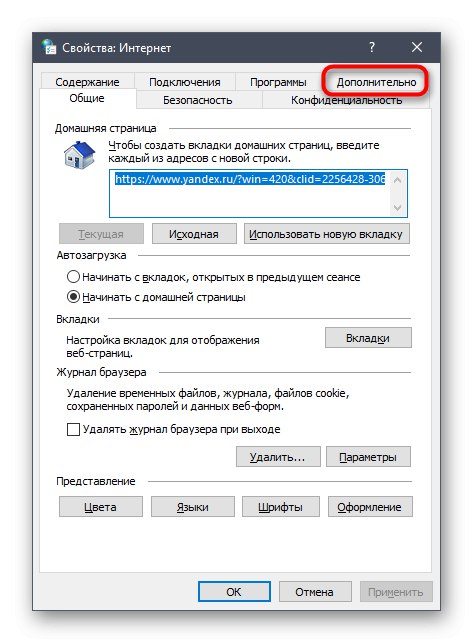

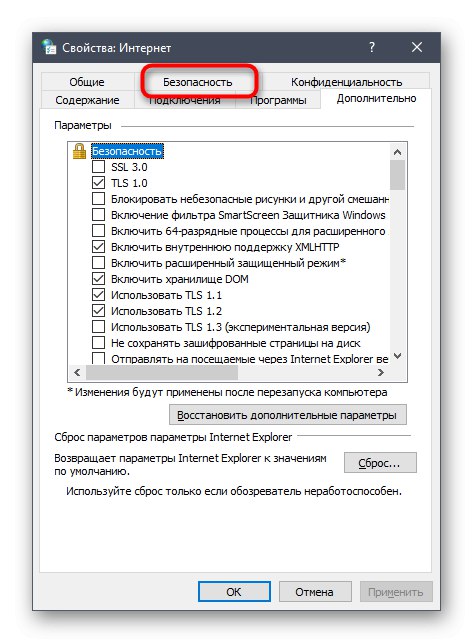
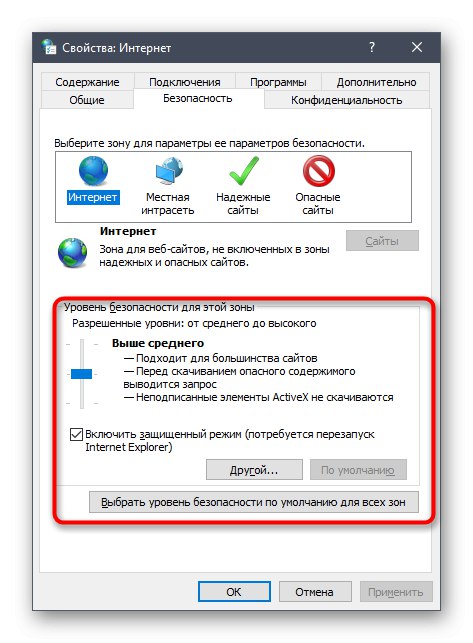
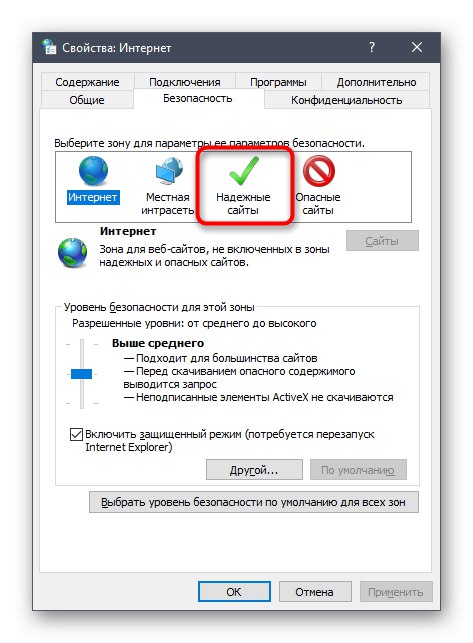
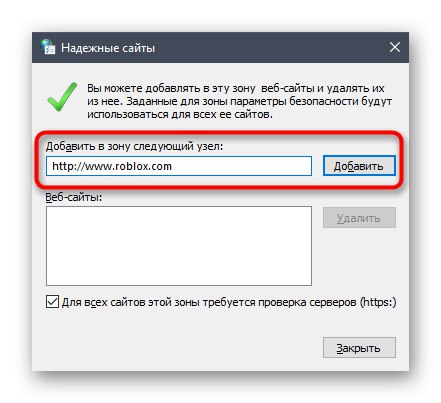
По завершенні подібної конфігурації рекомендується перезавантажити комп'ютер, щоб всі зміни вступили в силу. Тільки після цього переходите до повторних спроб запуску Roblox.
Спосіб 5: Перевірка проксі-з'єднання
Деякі користувачі навмисно або випадково активують проксі на комп'ютері, що безпосередньо впливає не тільки на якість з'єднання, але і роботу додатків, що залежать від інтернету. Ви вже знаєте, що такою грою є і Roblox, тому активоване проксі-режим може вплинути на запуск. Ми ж радимо відключити його назавжди або на час, щоб перевірити цю причину.
- Відкрийте «Пуск» і перейдіть в меню «Параметри».
- Там натисніть на кнопку «Мережа та Інтернет».
- На панелі зліва знайдете «Проксі-сервер».
- перемістіть повзунок «Використовувати проксі-сервер» в стан «Вимкнути.».
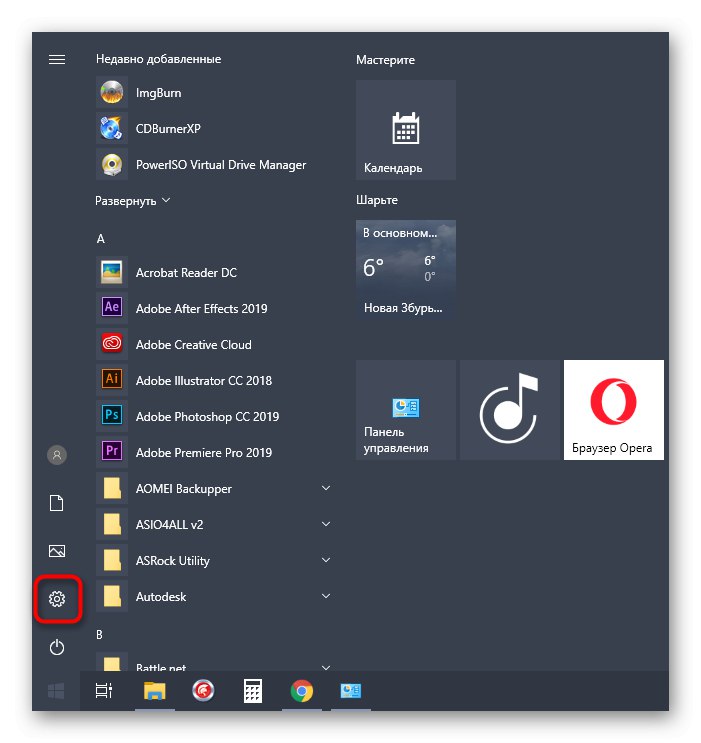
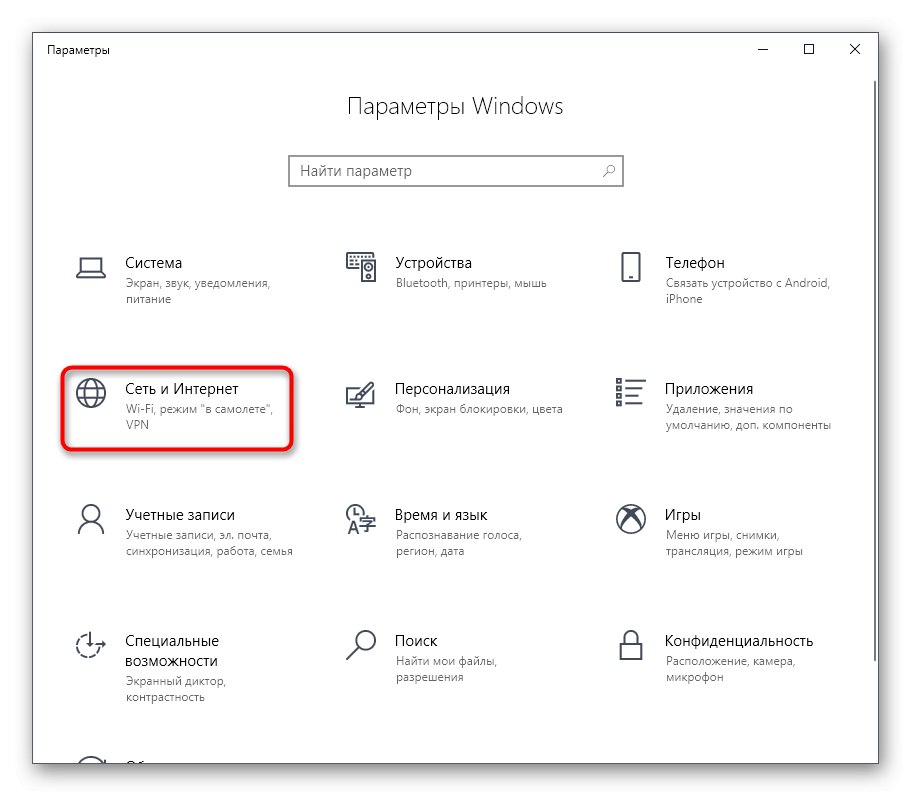
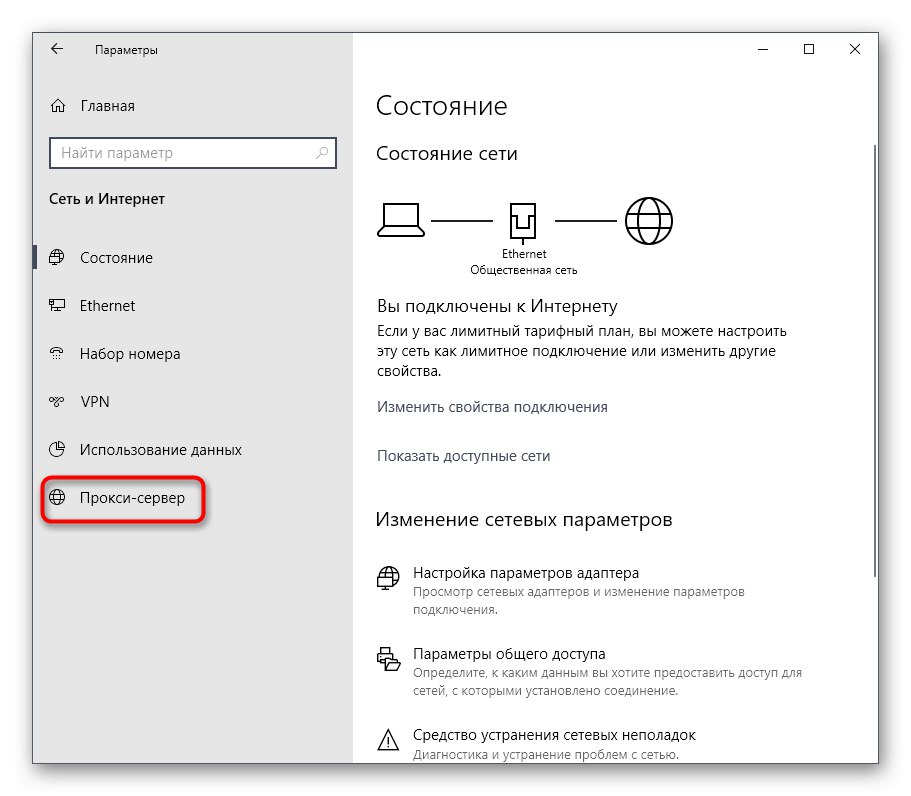
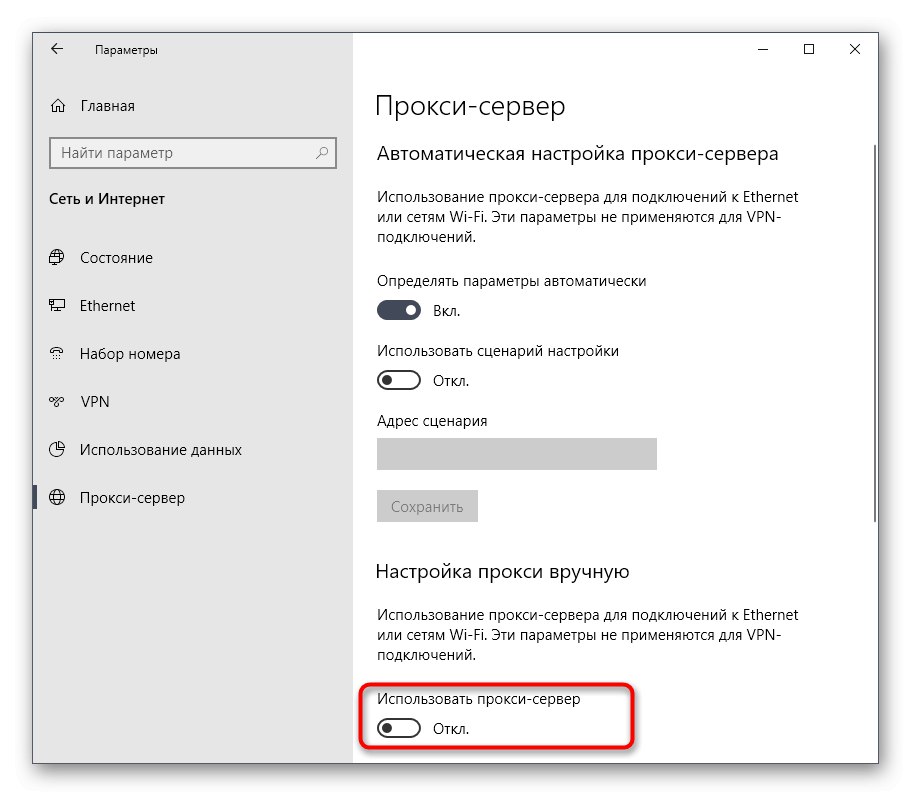
У більшості випадків настройки з'єднання оновлюються відразу ж після відключення проксі, однак ми рекомендуємо перепідключитися до використовуваної мережі, щоб точно забезпечити для неї нову конфігурацію.
Спосіб 6: Перевірка дати та часу
Поточне системне дата і час кардинально впливають на працездатність деяких додатків, які пов'язані з інтернетом. Іноді проблема з запуском або функціонуванням гри може бути пов'язана з тим, що користувач встановив неправильні параметри або вони з якихось причин збилися. Ми рекомендуємо звірити мережеве час з системним, щоб переконатися в правильності настройки. Якщо це не так, змініть її самостійно, використовуючи інструкцію далі.

Докладніше: Зміна часу в ОС Windows 10
Це були всі способи виправлення роботи Roblox, про які ми хотіли поговорити сьогодні. На завершення відзначимо, що якщо жоден з них не приніс належного результату, спробуйте просто перевстановити гру, адже можливо, неполадка виникла через збої під час інсталяції.